- 104
- 6
- 133

パスワードがいらない!?「パスキー」導入に関するご案内
こんにちは。はじめまして、ののののの@運営事務局です。
7月からmineoの担当になりましたが、いきなり記事を、それもセキュリティ関係の固い内容ですが、どうかよろしくお願いします。これまではeo光サービスの業務を担当していましたが、携帯サービスは初めて担当する、携帯初心者ですので、どうぞお手柔らかにお願いします。
名前の由来は、かわいらしく、丸っこいひらがなの「の」が好きなので名前にしました。少し長いので、「ののの」とかめっちゃ略して一文字で「の」とかお呼びください。これからよろしくお願いします。
さて本題です。
ネットを使ったいろいろ便利なサービスがありますが、何にをするにもユーザー登録、そして「ID」と「パスワード」が必要で、毎回利用するたびに忘れて、毎回初期化したりとか、もう面倒くさくなって利用をあきらめてしまったりとか、みなさん経験ないでしょうか?
今回、IDやパスワードの入力が不要(※)な新しいログイン方法「パスキー」をご紹介させていただきます!
※「パスキー」を初めて設定する際は必要です。
パスキーとは
「パスキー」とは、Apple、Google、Microsoftなどが加盟している「FIDOアライアンス」という認証技術の標準化を行うことを目的とした業界団体が策定した新しい認証方式です。2022年から世界的に利用拡大の動きがあり、現在ではYahoo!やドコモなどでも利用している認証方式です。
そのような「パスキー」を利用することで、冒頭でもお伝えしました通り、eoID・eoIDパスワードの入力は必要なく、いつも使っている端末の画面ロック認証(指紋や顔など)でmineoマイページやmineoアプリにログインできます!(パスワードを覚えておくことや、入力する手間から少し解放されますね!)
パスワードの危険性
「パスキー」によりID・パスワードの入力の手間が省けるという便利な効果以外にも、セキュリティ対策としても有効ですので、その点についてもご紹介させていただきます。
そもそも、パスワードといえば、“本人が設定した本人しか知りえない情報”という前提ですが、同じパスワードを使いまわしていたり、パスワードを書いた紙をうっかり紛失したり、悪意ある第三者によりパスワードを取得されて、流出したり、(あってはならないことですが)企業が誤ってパスワードを流出させてしまう被害にあったり…、実は「パスワード」って安全でないことも多くあるのが現実です。
ですので、パスワードが不要なパスキーを利用することで、そのような危険も回避できるようになり、より安心安全にmineoマイページやmineoアプリをご利用いただけます!
パスキーの設定方法
ここまで「パスキー」って非常に便利で、おすすめです!とお話ししてきましたが、すみません、下記のOSのバージョンと、端末での設定の両方の条件を満たす場合しかご利用できませんので、あらかじめご理解ください。
■OSのバージョン
・ Android OSバージョン9.0以上 (ブラウザ:Chrome最新版ほか)
・ iOSバージョン14以上 (ブラウザ:Safari最新版ほか)
■端末設定
【共通】
・ 端末に設定した「生体認証(指紋、顔)」や「画面ロック認証(パスワード・パターンなど)」でログイン可能です。スワイプのみや画面ロック設定がされていない端末ではご利用いただけません。
・ 条件を満たすにも関わらずログインに失敗する場合、ご利用端末内の登録情報削除後の再登録をお試しください。
【Android】
・Google Play開発者サービスは、必ず最新のバージョンにアップデートしてください。
【iOS】
・生体認証(指紋・顔)の設定が必要です。パスコードのみ設定の場合は利用いただけません。
各社の社名、製品名およびサービス名は、各社の商標または登録商標です。
AndroidはGoogle LLCの商標です。Safariは、Apple Inc.の商標です。
なお、mineoアプリでご利用いただくには6月28日(水)に公開された最新バージョン(2.14.01)へのアップデートが必要ですので、App Store/Google Play ストアでアップデートをお願いいたします。
さて、前置きが長くなりましたが、ようやくmineoマイページ、mineoアプリでパスキーをご利用する方法のご紹介です。
※詳細は下記サポートページのログインガイドに記載していますので、合わせてご確認ください。
https://eonet.jp/eoid/login-pass-key.html
設定方法
・STEP1
パスキーでログインしたい、携帯電話やタブレットでマイページにログインします。
・STEP2
[パスキー登録/変更]画面が表示されます。
パスキーでログインしたい、携帯電話やタブレットなどで【登録】ボタンを押します。
・STEP3
ご利用端末の画面ロック認証(指紋や顔など)を求められます。画面の指示に従って認証を完了します。
パスキーの登録が完了しました。ご利用端末内の登録済パスキーを用いてログインできるようになりました。
パスキーでログインする方法
1. ログイン画面を開きます。「パスキーでログイン」を押してください。
2.認証方法を選びます。
3.ご利用端末の画面ロック認証(指紋や顔など)を求められます。画面の指示に従って認証を完了します。
パスキーでログインできました。
最後に
便利な機能ですが、お使いのスマホの機能によっては利用できない場合や、設定するのに複雑な操作が必要なこともありますが、利用できる方はぜひご利用ください!
引き続き快適で安全なサービス利用できるようにしていきます。これからよろしくお願いします。
- 156
- 6
- 169
- 338
- 51
- 294
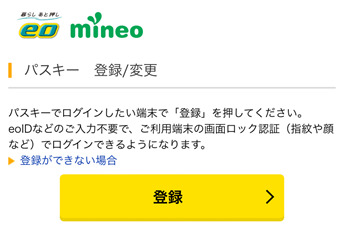
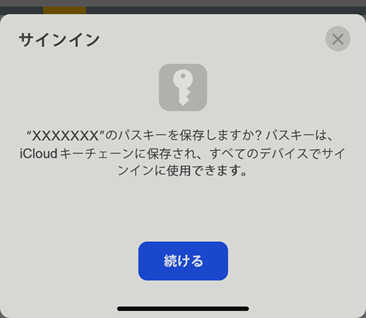

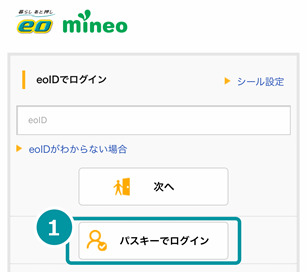
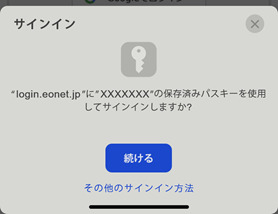
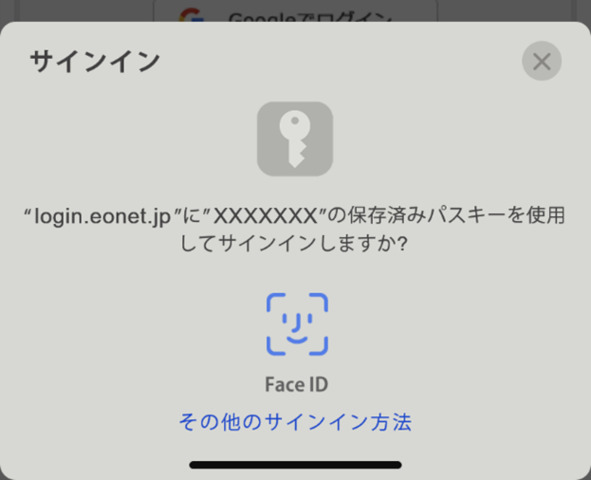

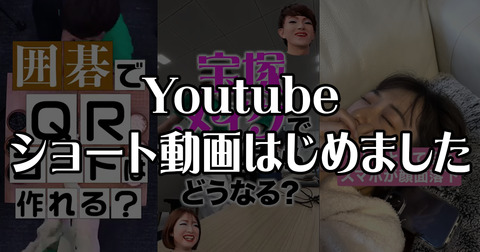



パスワードって難しい問題ですね。
>> じゅっp さん
設定ありがとうございました。登録方法がわかりにくいとのご意見は他にもいただいております。マイネ王でわかりやすくフォロー、説明できるようにこれからもがんばります。
>> たかやす さん
設定ありがとうございました。登録画面に行くことができない、登録方法がわかりにくいとのご意見は他にもいただいております。わかりやすい説明を心掛けるようにします。
>> ぜっとん9 さん
設定ありがとうございました。「まずログインしてください」の箇所が特にわかりにくかったようで、申し訳ございません。ご利用いただきやすい、わかりやすい説明になるように心掛けます。
>> たけJ さん
コメントありがとうございます。パスキー ⇒ ハスキー ですかね(笑)
>> しーびーえっくす さん
登録ありがとうございます。なるべくわかりやすくなるように、画像も交えて記事を書くにように心掛けていますが、まだまだ至らぬ点もあります。これからもわかりやすくお伝えできるようにより一層心掛けます。
>> ののののの@運営事務局 さん
お疲れ様です🤗軽いボケです~😁
スンマセ~ン😂
指紋認証でパスワードが自動で入る機能あるけど、パスキーなら指紋認証だけで入れるので少しだけ時間短縮出来ました。
どうしてもパスワードは使い回しが多くなりがちなので、どの会員登録も生体認証をメインの認証にしてもらいたいですね!
ID や pass を入力しなければならない時は自宅で操作するので、パスキーは必要ないかな。
(ノζ ◡ ᵔ ξ)
できるかな?
若い人はさらりと読んですぐこういうのは、できますが、私世代は、えっとどうするんだったかな?と戻りつ、戻りつ、でなかなか進まなくて😭